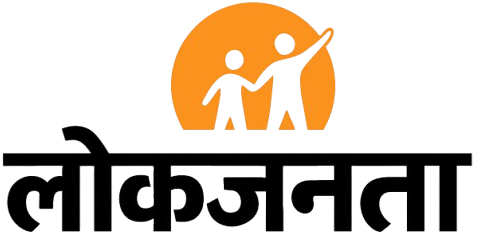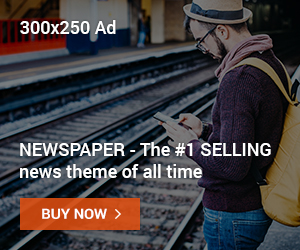Apple प्रत्येक प्रमुख iOS रिलीज़ के साथ iPhone के स्वरूप और अनुभव को परिष्कृत करना जारी रखता है, और iOS 26 वैयक्तिकरण पर पहले से कहीं अधिक जोर देता है। एक बड़ा बदलाव स्थानिक दृश्यों की शुरूआत है, एक ऐसी सुविधा जो आपको ऐप्पल को “होलोग्राफ़िक” लॉक स्क्रीन बनाने की अनुमति देती है। एक सपाट छवि होने के बजाय, वॉलपेपर आपके डिवाइस को हिलाने के तरीके पर प्रतिक्रिया करता है, जिससे इसे गहराई और गति का एहसास होता है जो एक मानक पृष्ठभूमि की तुलना में कहीं अधिक गतिशील लगता है। यह प्रभाव लंबन वॉलपेपर के समान है जिसे Apple ने वर्षों पहले प्रयोग किया था, लेकिन इस बार यह अधिक परिष्कृत, अधिक प्रतिक्रियाशील और मशीन लर्निंग के आसपास बनाया गया है जो फोटो में विषय को पृष्ठभूमि से अलग करता है।
यह प्रभाव विशेष रूप से लॉक स्क्रीन पर काम करता है, जब तक कि आप वॉलपेपर पेयर करना नहीं चुनते, होम स्क्रीन स्थिर रहती है। यह विजेट्स, घड़ी शैलियों और रंग विकल्पों सहित मौजूदा अनुकूलन टूल के साथ सहजता से एकीकृत होता है, जो आपके नियंत्रण को सीमित किए बिना आपकी लॉक स्क्रीन को एक नया रूप देता है।
iOS 26 में स्थानिक दृश्य क्या हैं?
iOS 26 में स्थानिक दृश्य iPhone को निजीकृत करने के लिए अधिक गहन और इंटरैक्टिव तरीका प्रदान करते हैं। स्थिर वॉलपेपर के विपरीत, होलोग्राफिक लॉक स्क्रीन गति पर प्रतिक्रिया करती है, गहराई और दृश्य रुचि जोड़ती है। यह प्रयोज्यता और पठनीयता को बरकरार रखते हुए उपयोगकर्ताओं को उनके डिवाइस के स्वरूप पर अधिक नियंत्रण देता है। स्पष्ट गहराई वाली छवियों का चयन करके और चरण-दर-चरण सेटअप का पालन करके, कोई भी एक लॉक स्क्रीन बना सकता है जो गतिशील और आकर्षक लगती है।
सही फोटो चुनना
आपके द्वारा चुनी गई छवि का प्रकार एक सफल होलोग्राफिक लॉक स्क्रीन प्राप्त करने की कुंजी है। पृष्ठभूमि से पर्याप्त अलगाव के साथ अग्रभूमि में स्पष्ट विषय वाली तस्वीरें अधिक प्रभावी ढंग से प्रक्रिया करती हैं। पोर्ट्रेट, पालतू जानवर, इमारतें और परिदृश्य अक्सर सर्वोत्तम परिणाम देते हैं। व्यस्त पृष्ठभूमि, अत्यधिक फ़िल्टर या भारी संपादन वाली छवियां गहराई का पता लगाने में भ्रमित कर सकती हैं, जिससे कम ठोस प्रभाव उत्पन्न होता है।
अपने विषय के स्थान पर विचार करना भी महत्वपूर्ण है। मुख्य फोकस को फोटो के शीर्ष के पास रखने से बचें, जहां यह घड़ी या विजेट को ओवरलैप कर सकता है, क्योंकि यह दृश्य स्तर में हस्तक्षेप कर सकता है। यदि आप iCloud में “ऑप्टिमाइज़ iPhone स्टोरेज” सक्षम करके फ़ोटो संग्रहीत करते हैं, तो यह सुनिश्चित करने के लिए कि प्रभाव सही ढंग से काम करता है, पहले पूर्ण-रिज़ॉल्यूशन संस्करण डाउनलोड करें। सही फोटो चुनने से समय की बचत होगी और समग्र होलोग्राफिक स्वरूप में सुधार होगा।
होलोग्राफिक लॉक स्क्रीन कैसे बनाएं
एक होलोग्राफिक लॉक स्क्रीन बनाने के लिए, अपने iPhone को सक्रिय करके और वॉलपेपर गैलरी दिखाई देने तक लॉक स्क्रीन पर अपनी उंगली दबाए रखें। नल अनुकूलित करें किसी मौजूदा वॉलपेपर पर या नया वॉलपेपर जोड़ने के लिए प्लस बटन का चयन करें। यदि आप कोई नया वॉलपेपर जोड़ रहे हैं, तो चुनें तस्वीरें और एक छवि का चयन करने के लिए अपनी लाइब्रेरी ब्राउज़ करें जो फ़ील्ड की स्पष्ट गहराई और एक विशिष्ट अग्रभूमि विषय दिखाती है।
एक बार जब आप अपना फोटो चुन लेते हैं, तो निचले दाएं कोने में एक छोटे षट्भुज आइकन के साथ एक पूर्वावलोकन स्क्रीन दिखाई देती है। यह आइकन स्थानिक दृश्य प्रभाव को सक्रिय करता है। iOS को छवि संसाधित करने की अनुमति देने के लिए इसे टैप करें। सिस्टम विषय को पृष्ठभूमि से अलग करते हुए एक गहराई का नक्शा बनाता है। यदि आइकन दिखाई नहीं देता है, तो फोटो स्थानिक दृश्यों के लिए अच्छा नहीं हो सकता है, इसलिए दूसरी छवि चुनने की अनुशंसा की जाती है।
प्रसंस्करण के बाद, विषय को ज़ूम करने या उसकी स्थिति बदलने के लिए पिंच और ड्रैग जेस्चर का उपयोग करके छवि को समायोजित करें। उचित फ्रेमिंग यह सुनिश्चित करती है कि विषय घड़ी या विजेट के साथ टकराव न करे। एक बार संतुष्ट हो जाएं तो टैप करें जोड़ना या हो गया. फिर आप चुनेंगे कि वॉलपेपर को एक जोड़ी के रूप में लागू करना है या नहीं, जो इसे लॉक और होम स्क्रीन दोनों के लिए सेट करता है, या इसे केवल लॉक स्क्रीन तक सीमित रखता है। जब भी आप अपनी लॉक स्क्रीन देखेंगे तो होलोग्राफिक प्रभाव दिखाई देगा।
प्रभाव का अनुकूलन
स्थानिक दृश्य iPhone 12 मॉडल और नए पर समर्थित हैं, क्योंकि प्रसंस्करण अधिक उन्नत चिप्स पर निर्भर करता है। कम पावर मोड गति प्रभाव में हस्तक्षेप कर सकता है, इसलिए यदि वॉलपेपर स्थिर दिखाई देता है तो इसे अक्षम करने से मदद मिल सकती है। रिड्यूस मोशन जैसी एक्सेसिबिलिटी सेटिंग्स भी स्थानिक दृश्यों को प्रभावित करती हैं, इसलिए यदि प्रभाव प्रदर्शित नहीं होता है तो इन्हें जांचें। डिवाइस को पुनरारंभ करने या किसी भिन्न छवि का चयन करने से अक्सर कोई भी समस्या हल हो जाती है। विस्तृत परिदृश्य और स्पष्ट अग्रभूमि वाली छवियां सबसे विश्वसनीय होती हैं, जबकि सेल्फी या अत्यधिक फ़िल्टर की गई तस्वीरें इच्छित गहराई उत्पन्न नहीं कर सकती हैं।
यह भी ध्यान देने योग्य है कि प्रभाव की परवाह किए बिना घड़ी और विजेट सुपाठ्य बने रहते हैं। iOS स्वचालित रूप से लेयरिंग को समायोजित करता है, यह सुनिश्चित करते हुए कि महत्वपूर्ण जानकारी एनिमेटेड गहराई से अस्पष्ट न हो। गति और पठनीयता के बीच यह संतुलन सुविधा को व्यावहारिक और साथ ही देखने में आकर्षक बनाता है।
होलोग्राफिक लॉक स्क्रीन का अनुभव
एक बार जब आपकी लॉक स्क्रीन सेट हो जाती है, तो आपके iPhone को झुकाने से अग्रभूमि और पृष्ठभूमि स्वतंत्र रूप से स्थानांतरित हो जाती है, जिससे एक स्तरित, त्रि-आयामी लुक बनता है। ध्यान भटकाने से बचने के लिए प्रभाव काफी सूक्ष्म है लेकिन लॉक स्क्रीन को जीवंत महसूस कराने के लिए यह काफी ध्यान देने योग्य है। आप 3डी प्रभाव को बाधित किए बिना अभी भी घड़ी की शैली, रंग और विजेट प्लेसमेंट बदल सकते हैं। यदि आप बाद में निर्णय लेते हैं कि आप एक मानक वॉलपेपर पसंद करते हैं, तो बस लॉक स्क्रीन को दबाए रखें और फोटो को बरकरार रखते हुए स्थानिक दृश्यों को अक्षम करने के लिए षट्भुज आइकन पर टैप करें।